Maintenant que le blog a son propre serveur, il est temps de faire mes sauvegardes moi-même comme un grand. Pour ça, une petite copie de fichiers par SSH me bottait bien. C’est très simple, sécurisé et de bon goût. Les barbus connaissent déjà et ça se trouve facile sur le Net, alors je vais rester concis et me contenter de mettre quelques liens.
Sauvegardons :
Si vous ne savez pas générer vos dumps de sauvegarde, sachez que vous pouvez – par exemple – créer des archives monolithiques contenant une arborescence de fichiers en tar.gz ou des dumps sql pour vos bases de données. Pour vous simplifier la vie, vous pouvez aussi utiliser des outils comme Ninja Backup (merci à Pierre pour la découverte).
Copions :
Pour copier vos sauvegardes facilement sur un NAS Synology via SSH et en indiquant un mot de passe, commencez par installer sshpass. Il permettra de spécifier un mot de passe avec scp, ce qui est impossible à automatiser avec scp seul .
# yum install sshpass
Habituellement, on vous dira que stocker le mot de passe c’est mal et qu’il vaut mieux utiliser un système de clé privée / clé publique, mais je ne bosse pas à la NSA, alors voici la belle ligne de commande à lancer sur le serveur source, combinant scp et sshpass :
# sshpass -p 'xxx' scp -rp /mon/chemin/local/source/* backuper@nas.mondomaine.com:/volume1/ma/destination/
Où nas.mondomaine.com est l’adresse de votre nas, backuper est le nom du compte créé sur le NAS et xxx est son mot de passe. Les options r et p précisent que la copie est récursive et préserve les dates des fichiers copiés. Bien sûr, vous pouvez planifier cette sauvegarde via crontab.
La partie qui nous intéresse : sur le Synology :
Je sais bien que les mises à jour du Synology écrasent parfois les modifications. On va donc limiter les manipulations :
- Créez un utilisateur avec des droits d’écriture sur le répertoire cible via l’interface web (voir capture plus bas).
- En SSH, ouvrez le fichier /etc/passwd et modifiez la ligne de votre utilisateur : assurez-vous qu’elle se termine par : /bin/bash et non pas /sbin/nologin.
- Vérifiez que le SSH est activé sur votre NAS.
- Vérifiez que le port SSH (22) est ouvert en entrée sur votre routeur.
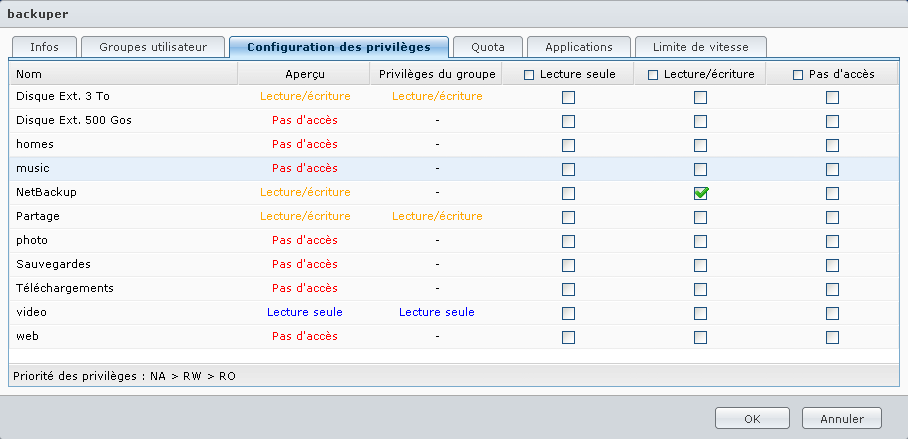
Vous pouvez alors effectuer vos sauvegardes, et si vous voulez sécuriser un poil plus, regardez comment utiliser les clés publiques et privées.
C’est tout. 🙂